二、主时间轴的制作前的准备
打开要加字幕的视频:点击 Movie -> Open(如下图)。请尽量用AVI格式。如果是其他格式,可以先转化成AVI格式,再进行字幕的制作。
打开字幕文件:点击 File -> Open(图略)
字幕文件要求:
1. 可以是word、txt文档;
2. 一条字幕占行,第二条字幕重起一行……。
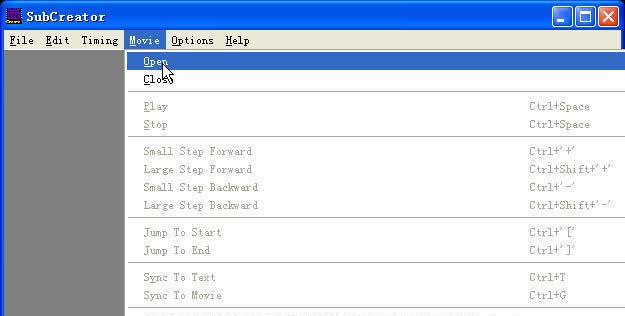
第三步、主时间轴的制作
其他菜单就不介绍了,因为利用菜单操作太慢,根本没法做。主要记住一下的快捷键就可以了:
1. ctrl+space :用来控制影片的播放和暂停。注意:这个快捷键会和你的输入法冲突,请事先修改你的输入法的快捷键;
2. ctrl+A:设置时间轴的起始点和终止点;
3. ctrl+S:储存,这个非常重要哦,做时间轴很费时间,如果不及时存盘你的辛苦劳动就会付诸东流了,对于时间轴会存成TXT格式,这个后面还有介绍;
4. ctrl+"+" 和 ctrl+"-" :影片的前进和后退;
5. Ctrl+Q:播放;
6. Ctrl+W:暂停。
假设已经open了AVI的视频文件,而且你也调整了输入法的快捷键。
1. ctrl+space开始播放影片,到需要出现字幕的时间赶紧ctrl+space暂停播放,按ctrl+A设置起始时间点;
2. 回车换行,ctrl+space继续开始播放,这段台词说完再ctrl+space停止,然后ctrl+A设定终止时间点。在起始时间点后面加入翻译稿中的台词。
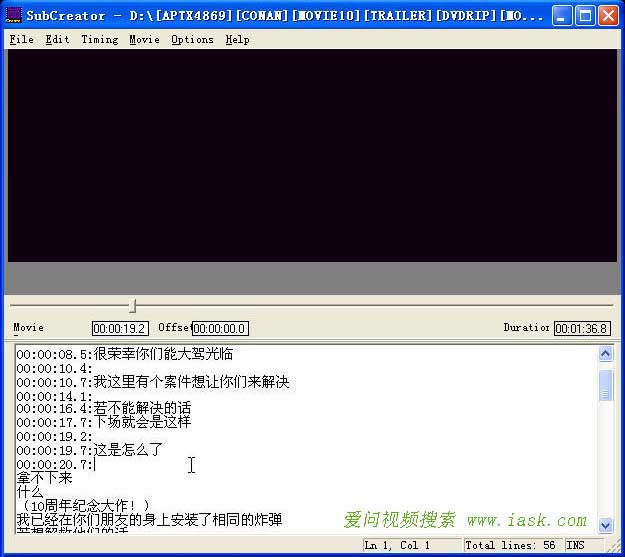
3. 就这么简单的重复下去直到影片结束,你的时间轴就做完了,中间别忘了存盘;
4. 在制作中快进快退反复校对是很重要的,不然对不出准确的时间轴的。
点击movie,在菜单下可以看到:
Small Step Forward 小步进
Large Step Forward 大步进
Small Step backward 小步退
Large Step backward 大步退








